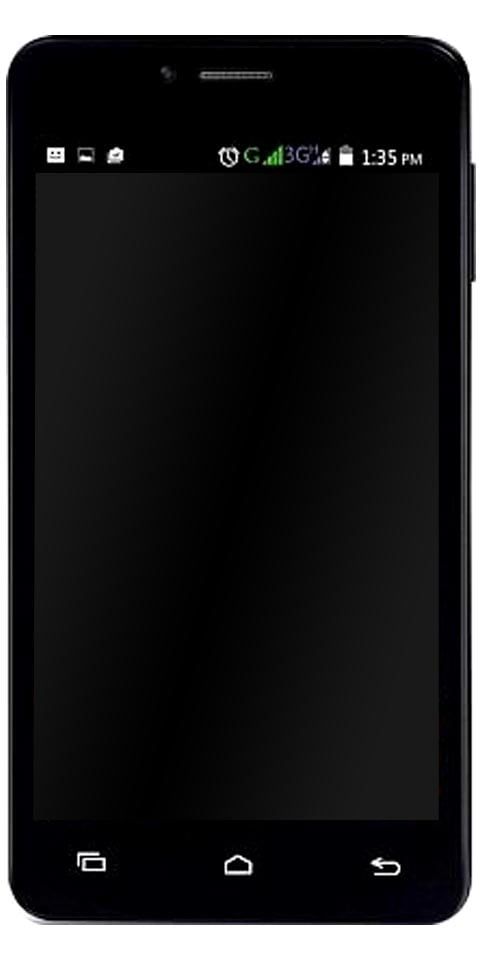Vea 0x80070141 parandamise erinevad viisid - seade pole kättesaadav

Paljud Windowsi kasutajad saavad tõrge 0x80070141: seade pole kättesaadav kui nad üritavad mingeid toiminguid teha. Paljudel juhtudel ilmneb veakood alati, kui kasutaja üritab JPEG-faili kaamera salvestusseadmest arvutisse kopeerida, avada või teisaldada. Kui see selgub, ei ole probleem ainult Windowsi versiooni ainus, kui see ilmub Windows 7 / 8.1 / 10 .
Vaata ka: PD-puhverserveri seadistamine Windows 10 arvutis
Vigade põhjused (seadet ei saa kätte)?
Uurisime seda veakoodi pärast mitmesuguste kasutajaaruannete uurimist, ametliku dokumentatsiooniga tutvumist ja selle probleemi lahendamiseks erinevate lahenduste proovimist (Seade pole kättesaadav) . Tule vaatame vea põhjused:
- Failihalduri probleem - Tundub, et veakood võib ilmuda ka seal, kus File Explorer on häiritud ja ei suuda välise mäluseadme head ühendust hoida. Selles olukorras saate pärast riistvara ja seadme tõrkeotsingu käivitamist probleemi hõlpsalt lahendada.
- Viga / rikutud USB-port - Viga ilmneb ühest kahest ühenduspordist, mis pole õigesti sisestatud, või kui kasutatav USB-port on ebapiisav. Sel juhul saate selle hõlpsasti lahendada pärast välise mäluseadme arvutiga ühendamiseks mõne muu USB-pordi kasutamist.
- Aegunud iTunes'i versioon - Probleemi teine põhjus on see, et see hõlbustab viga olukordades, kus iga kasutaja proovib faile iOS-seadmest Windowsi kopeerida, mis on vananenud iTunes'i variant. Paljud mõjutatud kasutajad on väitnud, et neil õnnestus probleem lahendada pärast iTunes'i versiooni värskendamist uusimale.
Edasi;
- Kiirparandust pole installitud - Siiski ilmneb probleem Windows 10 veast, Microsoft on selle probleemi jaoks käigultparanduse käivitanud. Kui soovite sellest kasu saada. Seejärel proovige installida kõik ootel värskendused ja viia oma operatsioonisüsteem ajakohaseks.
- Suur fail / tee nimi - Teine vea põhjus on see, et selle põhjustab suur failinimi või tee. Windows ei saa siiski töödelda faile, mille nimi või tee ületab 256 tähemärki. Kõik, mida peate tegema, on probleemi lahendamise tee lühendamine.
- Edastusprotokoll ei ole MTP - Kui soovite faile oma mobiilseadmest kopeerida, võib olla tõenäoline, et vaatate viga, kuna edastusprotokolliks pole määratud MTP. Selles olukorras saate pärast Androidi USB-ühenduse eelistuste muutmist probleemi hõlpsalt lahendada, nii et see ühenduks meediumiseadmena.
Kui proovite praegu sama veateadet parandada, pakub see juhend probleemi lahendamiseks teistsugust meetodit. Allpool sukeldudes leiate selle lahendamiseks erinevaid lahendusi Viga 0x80070141 (seadet ei saa kätte).
juur htc üks m8 vahukomm
Vaata ka: DISM-tõrke 1726 parandamine - kaugprotseduuri kõne nurjus
Kuidas viga parandada 0x80070141:

mängukeskuse väljalogimine
Töötav seade võiRiistvaraTõrkeotsing
Selle ilmnemisel võib see probleem ilmneda File Exploreri tõrke tõttu, mis muudab teie OS-i välise mäluseadme abil stabiilset ühendust hoidmata. Enne muude remondistrateegiate juurde liikumist proovige käivitada tõrkeotsingu juhend pärast seda, kui veendute, et Windows ei saa probleemi automaatselt lahendada.
Paljud kasutajad lahendavad probleemi lihtsalt riistvara ja seadme tõrkeotsingu käivitamisega. Tule, kontrollime riistvara ja seadme tõrkeotsingu käitamist:
- Avage lihtsalt a Jookse dialoogiboks pärast löömist Windowsi klahv + R . Kui olete aknas Käivita, sisestage ms-settings: tõrkeotsing . Seejärel vajutage Sisenema avada Tõrkeotsing vahekaart Seaded vaheleht.
- Kui olete saabunud Tõrkeotsing vaheleht. Lihtsalt liikuge alla Leidke ja lahendage muud probleemid ja seejärel puudutage Riistvara ja seadmed . Seejärel puudutage Käivitage tõrkeotsing värskelt ilmunud kontekstimenüüst.
- Kui tõrkeotsing on käivitatud, oodake mõnda aega, kuni uurimisfaas on lõpule jõudnud. Siis leidsite elujõulise remondistrateegia, puudutage lihtsalt Rakendage see parandus selle jõustamiseks.
- Kui parandus on rakendatud, taaskäivitage arvuti ja kontrollige, kas probleem on järgmise süsteemi käivitamisel lahendatud.
Kui vaatate endiselt 0x80070141 (seade pole kättesaadav) tõrge, kui proovite meediumifaile kopeerida välisest mäluseadmest, seejärel kerige allapoole teise meetodini.
Ühendage uuesti teise USB-porti (kui vaja)
Mõned kasutajad väitsid, et see konkreetne probleem ilmneb siis, kui kasutajad proovivad ebastabiilse ühenduse abil faile välisseadmest kopeerida. Üks peamisi põhjusi on see, et kui üks kahest ühendusportist pole korralikult ühendatud.
Samuti on võimalik, et ühendate seadme osaliselt toimiva USB-porti, mis ei anna piisavalt ülesannet antud ülesande toetamiseks.
Mõned kasutajad lahendavad probleemi ka pärast seadme USB-porti lahti ühendamist ja teise pordiga ühendamist.
kuidas raamatuid torrentida
Märge: Kui soovite faile kopeerida vanemast seadmest, peate proovima selle ühendada USB 3.0, mitte 3.0.
Vaata ka: Kuidas tõrkeotsingut 'Protsessi ei saa lõpetada' tõrkeotsing
Värskendage iTunes uuele variandile (kui see on asjakohane)
Kui soovite Apple'i seadmest midagi Windowsi arvutisse kopeerida. Siis võib olla võimalus, et probleem juhtub tõsiselt aegunud iTunes'i variandi tõttu. Paljud mõjutatud kasutajad väitsid ka, et neil õnnestus probleem lahendada, kui nad värskendasid iTunes'i uuele versioonile.
arese viisardi URL ei tööta
- Kui soovite iTunes'i värskendada, minge oma arvutis olevale rakendusele. Seejärel puudutage nuppu Abi nupp ülaosas asuvalt lindiribalt, seejärel puudutage nuppu Kontrolli kas uuendused on saadaval .
- Järgige värskenduse lõpuleviimiseks ekraanil kuvatavaid juhiseid, seejärel taaskäivitage arvuti ja kontrollige, kas saate kopeerida faile, mis varem ebaõnnestusid.
Kui teil on endiselt viga silmitsi Seade on kättesaamatu ” seejärel sukelduge allapoole järgmise meetodi juurde.
Ootel Windowsi värskenduste installimist (kui on)
Noh, me täpsustame täpse värskenduse, tundub, et Microsoft on selle konkreetse probleemi jaoks juba käigultparanduse käivitanud. Paljud kasutajad väitsid, et 0x80070141 (seade pole kättesaadav) veakoodi enam ei ilmnenud, kui nad proovisid pildifaile kopeerida välisest seadmest.
Kui soovite kiirparanduse eeliseid kasutada, installige kõik ootel värskendused, kuni viite oma Windowsi versiooni ajakohaseks.
- Tulemus Windowsi klahv + R Run-dialoogiboksi avamiseks. Seejärel sisestage ms-settings: windowsupdate ja tabas Sisenema avada Windowsi uuendus vahekaart Seaded rakendus.
- Kui olete Windowsi värskendusekraanil, puudutage lihtsalt nuppu Kontrolli kas uuendused on saadaval ja oodake, kuni skannimine lõpeb.
- Noh, kui esmane skannimine on lõpule jõudnud, järgige kõigi ootel värskenduste installimiseks ekraanil kuvatavaid juhiseid, kuni teie Windowsi versioon on ajakohane.
Märge: Kui teil on ootel olevaid värskendusi. Siis võib olla võimalus, et teil palutakse enne kõigi värskenduste installimist taaskäivitada. Järgige samme, kuid peate naasma sellele järgmisel käivitamisel asuvale ekraanile. Seejärel installige ülejäänud värskendused. - Lõpuks taaskäivitage arvuti veel kord ja kontrollige, kas saate kopeerida sama faili, mis varem käivitas 0x80070141 viga .
Failinimi alla 256 tähemärgi (kui vaja)
Paljud kasutajad avastasid, et 0x80070141 (seade on kättesaamatu) tõrge võib ilmneda mõne Windowsi failinime piirangu tõttu. Selle peamine põhjus on see, et viga ilmneb siis, kui Windows üritab hallata pika failinime või teega faili.
Sel juhul on ainus lahendus fail ümber nimetada nii, et see jääks alla 256 tähemärgi. Lihtsaim viis on kasutada File Explorerit. Lihtsalt paremklõpsake seda ja valige Nimeta ümber.
kuidas tühistada üldine vestlus ebakõlas
Vaata ka: Kuidas parandada Avasti purunenud registrikirjeid
Meediumiseadmena ühendamine (MTP)
Kui olete silmitsi 0x80070141 (seade on kättesaamatu) tõrge kui proovite faile mobiilseadmest Windowsi kopeerida. Siis võib juhtuda, et vaatate viga, kuna edastusprotokoll on ühendatud kaameraga.
Paljud kasutajad, kes üritavad probleemi pärast edastusprotokolli muutmist Ühendatud meediumiseadmena “. Seda tehes ja toimingut uuesti proovides saavad nad faile hõlpsasti probleemideta kopeerida.
Kui soovite edastusprotokolli muuta 'Ühendatud meediumiseadmena (MTP)'. Lihtsalt pühkige allalaadimised ekraani ülaosast ja peaksite seejärel vaatama oma praeguse USB-ühenduse üksikasju. Pärast selle menüü vaatamist valige lihtsalt Meediumiseade (MTP) ja teil peaks olema hea minna.
Edastusseadete muutmine
Mõnes olukorras soovivad mõned seaded teie iPhone'is / iOS-seadmes uuesti konfigureerida. Seetõttu järgige allolevat artiklit, et oma seaded ümber konfigureerida.
- Alguses avage oma iOS-i seade ja navigeerige seadete juurde.
- Liikuge sisse Fotod ja liikuge alla, kuni vaatate Edastage Maci või PC-sse valik.
- Seejärel puudutage seda ja valige Säilitage originaalid pigem automaatne
- Kontrollige, kas probleem püsib.
Järeldus:
See on kõik. Siin mainisin lahendusi vea 0x80070141 parandamiseks (seade on kättesaamatu). Kui teil on mingeid ettepanekuid, küsimusi või küsimusi, andke meile sellest teada allpool olevast kommentaaride jaotisest. Või muidu, kui leiate, et see on kasulik, siis jagage seda teistega.
Loe ka: